- Тип техники
- Бренд
Просмотр инструкции планшета Prestigio MultiPad Visconte (PMP810EWH), страница 14
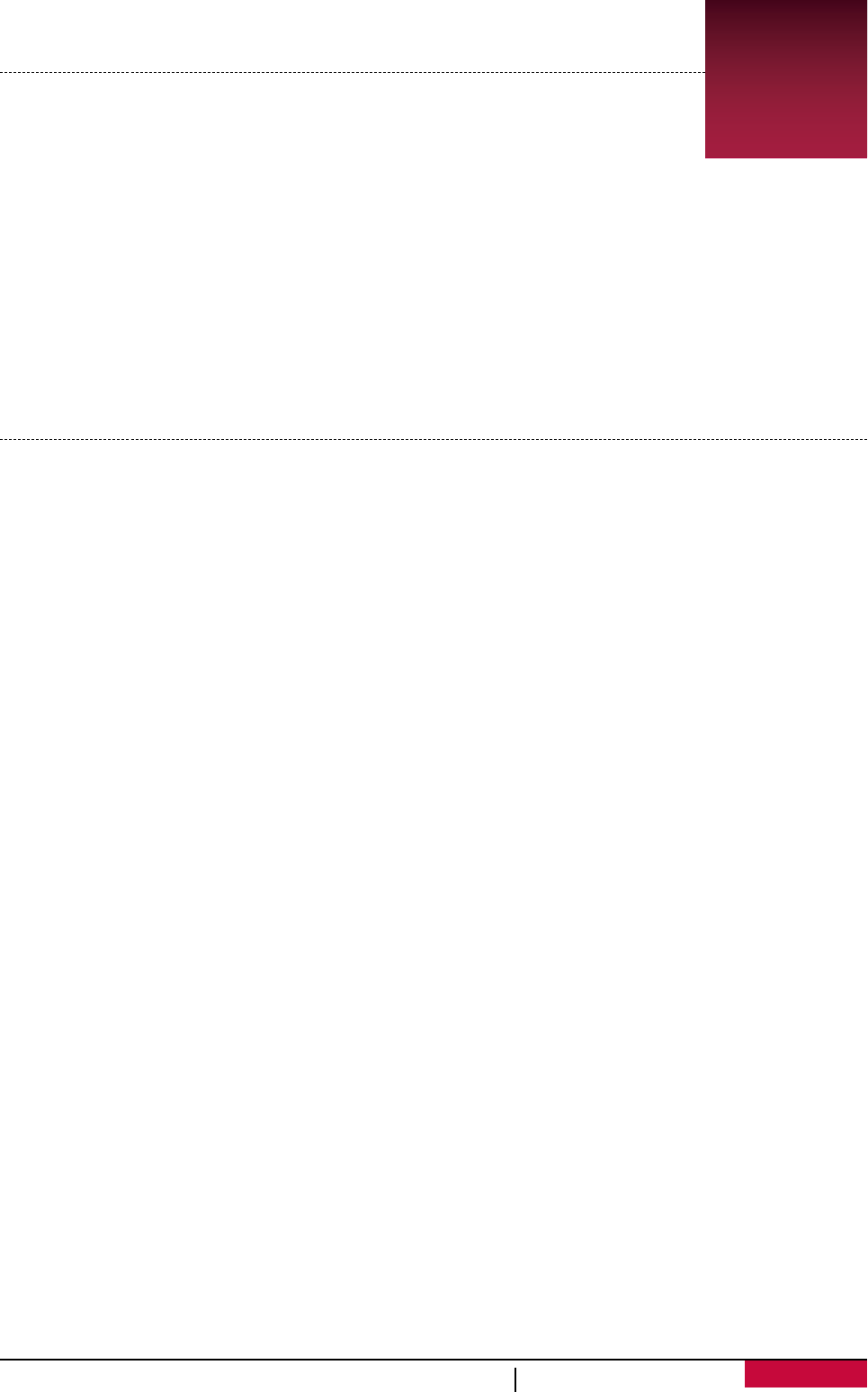
11
Руководство пользователя MultiPad PMP810 series
4. Работа с Windows
®
8.1
Первоначальная загрузка
Когда Вы запускаете планшет на базе ОС Windows в первый раз, на экране
появится мастер настройки Windows® 8.1.
Первоначальная загрузка:
1. Включите планшет.
2. Прочтите Соглашение пользователя. Нажмите Я согласен с условиями соглашения (I ac-
cept the license terms for using Windows) и нажмите Принять (Accept).
3. Следуйте инструкциям на экране для настройки следующих пунктов:
- Персонализация
- Настройки
4. После окончания первоначальной настройки на экране появится видео-инструкция по
работе с Windows® 8.1. Посмотрите видео, чтобы узнать больше о функциях Windows® 8.1.
5. Войдите в свою учетную запись для перехода к начальному экрану.
Питание
Включение или выход из спящего режима
1. Нажмите и отпустите кнопку питания. На экране появится экран блокировки с указанием
активных приложений.
2. Для снятия блокировки прокрутите экран снизу вверх.
Спящий режим и режим гибернации
• Если Вы не используете планшет в течение нескольких минут, он перейдет в спящий режим
для экономии энергии батареи и быстрого возобновления работы.
• Если Вы не используете планшет в течение около часа, он перейдет в режим гибернации.
В отличие от спящего режима в режиме гибернации все данные хранятся не в памяти, а
записываются на диск, после чего планшет отключается.
Экран блокировки Windows
При входе в ОС Windows® 8.1 или после выхода из спящего режима или режима гибернации
на экране может появится окно блокировки. Для снятия блокировки прокрутите экран снизу
вверх.
Установка интервала перехода в спящий режим
Если Вы не используете планшет в течение нескольких минут, он перейдет в спящий режим.
Это – функция экономии электропитания. Для изменения настроек
1. Откройте чудо-кнопку Параметры (Settings), войдите в Изменение параметров
компьютера (Change PC settings) > Компьютер и устройства (PC and devices) >
Завершение работы и спящий режим (Power and sleep).
2. Во вкладке Экран (Screen) выберите, когда Вы хотите, чтобы экран выключался.
3. Во вкладке спящий режим (Sleep) выберите, когда Вы хотите, чтобы компьютер
переключался в спящий режим.
Выключение или перезагрузка
Откройте чудо-кнопку Параметры (Settings), нажмите Питание (Power) > Выключение (Shut
down) или Перезагрузка (Restart).
4
Ваш отзыв будет первым



